Även om en något drastisk metod för att skydda din dator, gör Microsoft det möjligt att inaktivera alla nedladdningar i Internet Explorer.
Det finns flera situationer när avstängning av nedladdningar i IE ger en tillfällig eller permanent fix för att skydda din dator mot virus, maskar, trojanska hästar och annan skadlig kod. Läs vidare för att lära dig varför och hur du stoppar användare av din dator från att hämta filer.
Varför inaktivera nedladdningar?
Vissa nedladdade filer bär med sig ett hot mot datorns säkerhet än andra. Exekverbara filer med filförlängning * .exe är särskilt farliga eftersom de, som namnet antyder, har körbar kod. Om du inte är helt säker på att en nedladdad körbar fil är från en pålitlig källa, borde du aldrig klicka på den här typen av filer.
Fråga någon erfaren datoradministratör och han / hon kommer att berätta att hotet från virus och andra skadliga program ökar exponentiellt eftersom fler personer har tillgång till och använder en dator. Även i hemmiljö är det otänkbart att otåliga barn eller oerfarna användare klickar på allt som ser lockande ut. Att inaktivera möjligheten att ladda ner filer är en sak du kan göra för att skydda datorn från dessa användares åtgärder.
Slutligen, om du har ett gästkonto på din dator som alla kan använda, behöver du en metod för att skydda din dator mot skadliga nedladdningar. Det säkraste alternativet är att inte tillåta några nedladdningar alls. När allt är om en person inte har sitt eget konto på en dator och måste använda gästkontot, har du ett starkt incitament att skydda dig mot den här tillfälliga användarens handlingar.
Självklart är det största smutthålet i den här metoden att någon bara kan ladda ner Chrome eller Firefox och ladda ner allt de vill ha, eller hur? Ja, så tekniskt måste du konfigurera datorn på ett sätt så att den antingen kan köra IE eller blockera Firefox och andra webbläsare från att köra. Du kan läsa mitt tidigare inlägg när du ställer in kioskläge för ett konto i Windows 10, vilket är den första metoden.
För att förhindra att andra program körs, behöver du konfigurera något som AppLocker. Det här fungerar inte om du har hemversionen av Windows. Det är lite komplicerat att installera, så kioskläget kan vara ett bättre alternativ om du bara försöker förhindra att dina barn sätter igång datorn.
Hur blockera nedladdningar i IE
Lyckligtvis är inaktivera nedladdningar i IE bara några klick bort. Börja med att öppna IE och klicka på Verktyg på menyraden. Klicka sedan på Internetalternativ för att öppna fönstret Internetalternativ.
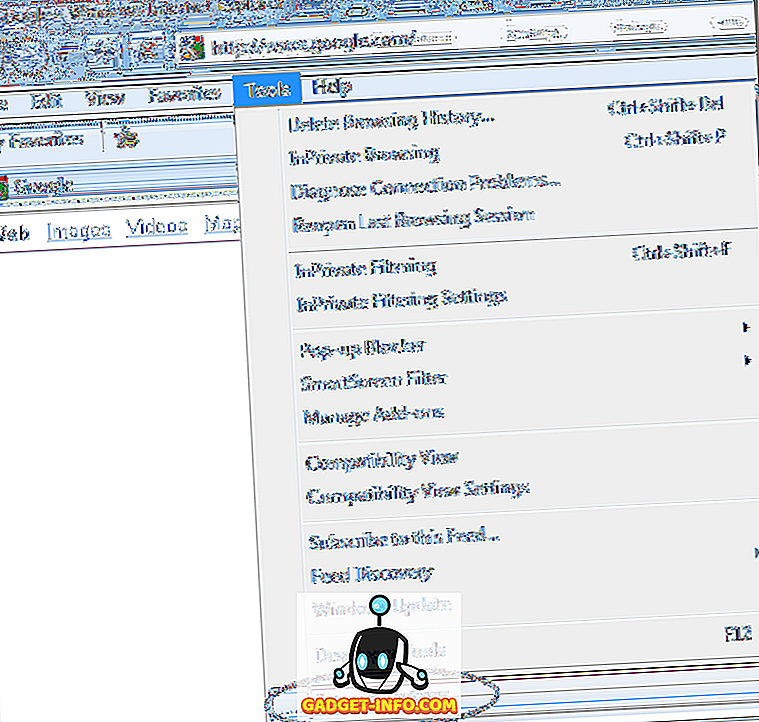
På fönstret Internetalternativ klickar du på fliken Säkerhet och klickar sedan på knappen Anpassad nivå som finns i säkerhetsnivån för den här zonen.
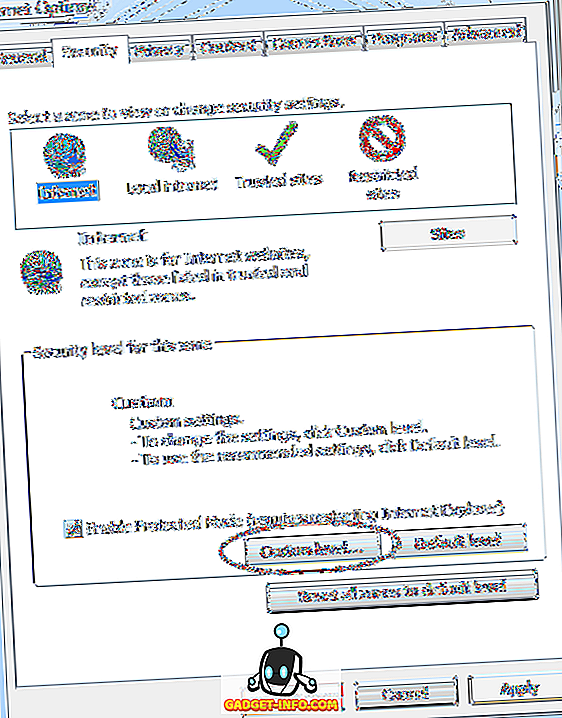
Nu ska du titta på fönstret Säkerhetsinställningar - Internet-zon. I rutan Inställningar bläddrar du ner till nedladdningsavsnittet och hittar ett alternativ med titeln Filhämtning . Ändra det här alternativet från Enabled to Disabled . Klicka på OK- knappen.
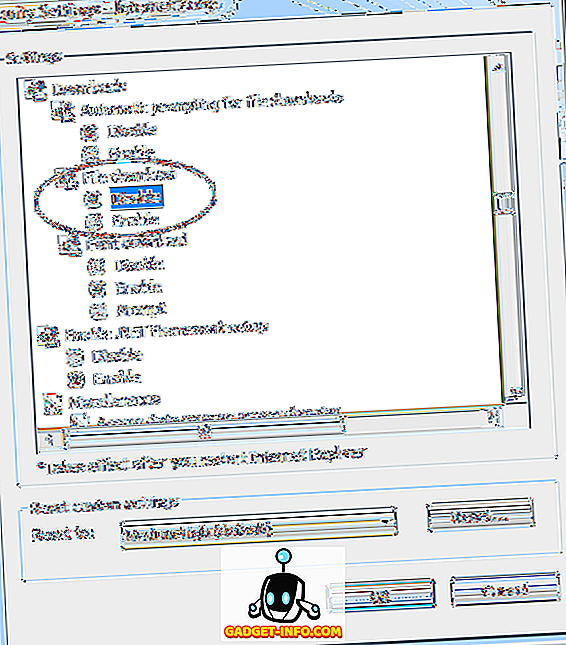
IE frågar nu om du vill ändra inställningarna för den här zonen. Klicka på OK .
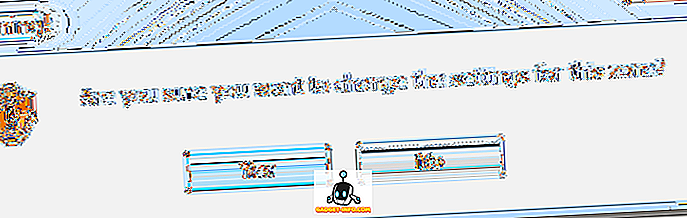
För att denna ändring ska träda i kraft måste du starta om IE. Stäng IE och öppna den igen.
Om du vill testa inställningen går du till en välrenommerad webbplats och försöker ladda ner en fil. Du kan till exempel gå till www.adobe.com och försöka ladda ner Adobe Reader. Observera att när du klickar för att ladda ner filen, ger IE dig en säkerhetsalarm och informerar dig om att dina säkerhetsinställningar inte tillåter den här filen att hämtas.
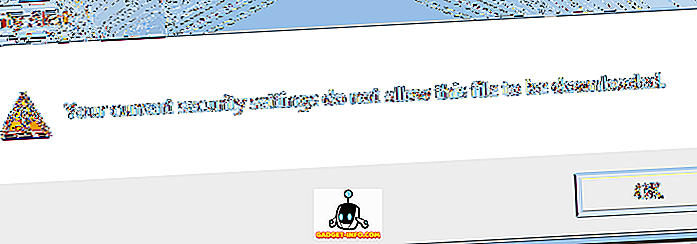
För det ultimata skyddet mot skadliga nedladdningar, överväg att inaktivera nedladdningar i IE helt och hållet. Även om det är ett drastiskt tillvägagångssätt för datasäkerhet kan det här vara ditt mest kraftfulla vapen mot skadlig kod när många använder din dator eller om du har ett gästkonto på datorn.
Inaktivera nedladdningar i grupprincip
Om du kör Pro eller högre version av Windows kan du också ställa in det här alternativet i Grupprincip. För att göra detta klickar du på Start och skriver sedan in grupppolicy.
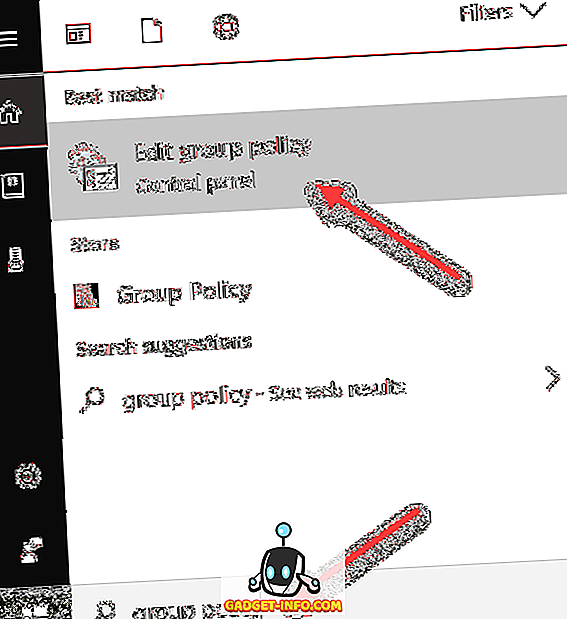
Detta öppnar den lokala grupppolisredigeraren. Navigera nu till följande avsnitt:
Datorkonfiguration - Administrativa mallar - Windows-komponenter - Internet Explorer - Internet-kontrollpanel - Säkerhetssida - Internet-zon
När du är där borde du se ett alternativ på höger sida som heter Allow file downloads .

Dubbelklicka på det där objektet och se till att du väljer alternativknappen Avaktiverad.
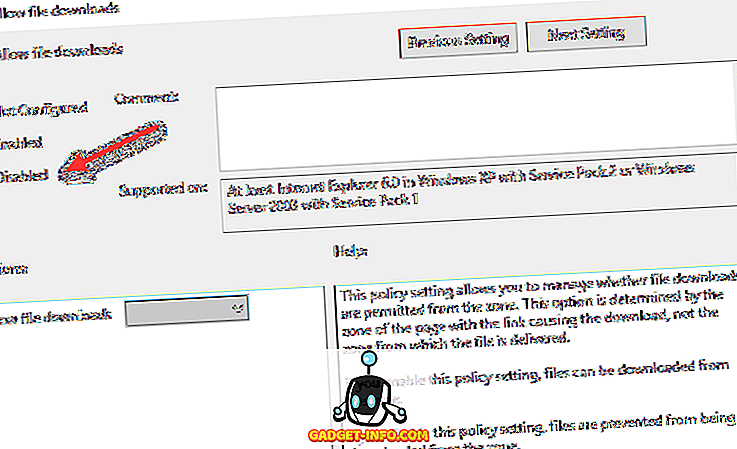
Återigen måste du göra ytterligare arbete för att verkligen förhindra att tekniskt kunniga användare kan räkna ut andra sätt att kringgå denna begränsning. Det är alltid en bra idé att avaktivera åtkomst till kommandotolken också, eftersom filer kan laddas ner så enkelt. Njut av!









